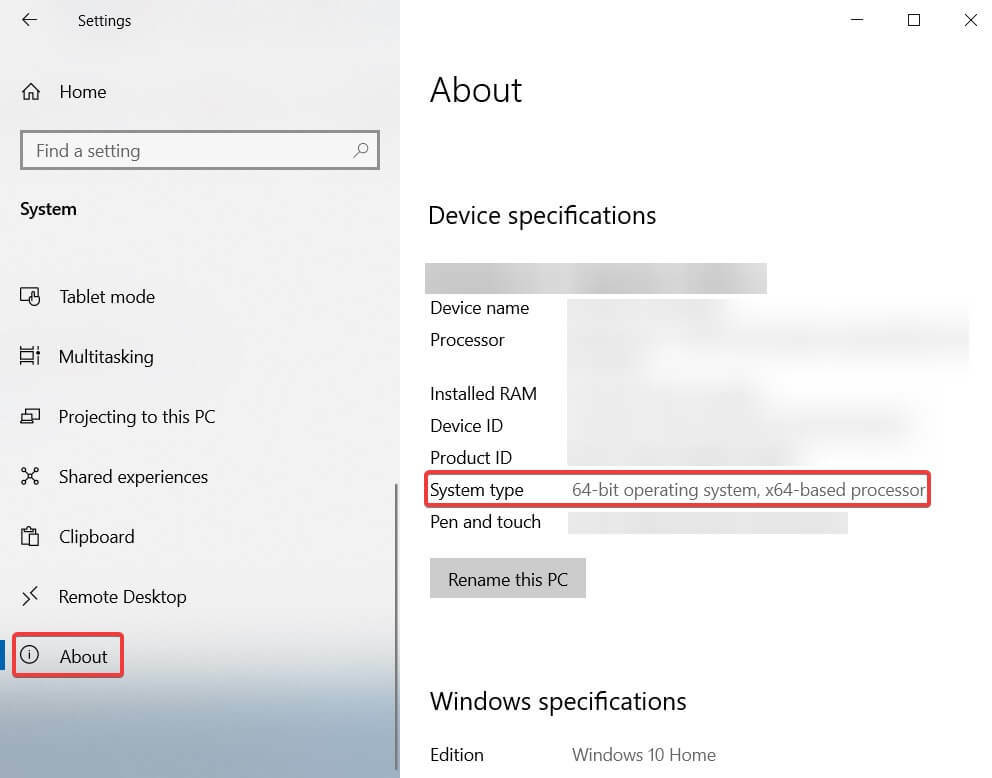- Klaida 2149842967 yra „Windows“ naujinimo klaida, apie kurią kai kurie vartotojai paskelbė „Microsoft“ palaikymo forume.
- Šiame straipsnyje pateikiamos rezoliucijos, kurios gali ištaisyti klaidą 2149842967.
- „Windows 10“ atnaujina tinklalapį apima daugybę kitos naudingos informacijos šia tema.
- Norėdami įsitikinti, kad esate visada pasirengę spręsti bet kokias „Windows 10“ problemas, peržiūrėkite išsamią mūsų informaciją Klaidų stebulė.

- Atsisiųskite „Restoro“ kompiuterio taisymo įrankį pateikiamas kartu su patentuotomis technologijomis (galima įsigyti patentą čia).
- Spustelėkite Paleiskite nuskaitymą rasti „Windows“ problemų, kurios gali sukelti kompiuterio problemų.
- Spustelėkite Taisyti viską išspręsti problemas, turinčias įtakos jūsų kompiuterio saugumui ir našumui
- „Restoro“ atsisiuntė 0 skaitytojų šį mėnesį.
Kai kuriems vartotojams, bandant atnaujinti „Windows 10“ (rankiniu būdu arba per „Windows“ naujinimo skirtuką), atsiranda klaida 2149842967. Įvykių žurnalas pranešimas dėl klaidos 2149842967 nurodo, „Windows“ naujinimo nepavyko įdiegti dėl klaidos 2149842967.
Taigi, iškilus šiai problemai, „Windows 10“ naujinimai nėra įdiegti. Svarbu išspręsti naujinimo problemas, kad užtikrintumėte, jog „Windows 10“ atnaujinama visais jūsų versijos pataisų naujinimais.
Ką daryti norint pašalinti „Windows“ naujinimo klaidą 2149842967?
1. Paleiskite sistemos failų nuskaitymą

Pirmiausia patikrinkite, ar nėra sistemos failų sugadinimo, atlikdami „System File Checker“ nuskaitymą. Mūsų Pataisymas: sugadintas sistemos failo vadovas suteikia jums visiškai žemą informaciją apie tai, kaip paleisti SFC nuskaitymą.
2. Patikrinkite, ar yra „Windows Update“ trikčių šalinimo įrankio naujinimo problemų
- Paspauskite Įveskite čia norėdami ieškoti užduočių juostos mygtukas (kuriame yra didinamojo stiklo piktograma).
- Tada įveskite trikčių šalinimas į Įveskite čia norėdami ieškoti dėžė.
- Tada spustelėkite išvardytus Windows "naujinimo trikčių šalinimo įrankis skiltyje „Nustatymai“.

- Paspauskite Paleiskite trikčių šalinimo įrankį mygtukas, skirtas „Windows Update“, kad atidarytumėte langą, parodytą žemiau.

- Tada galite peržiūrėti „Windows Update“ problemas, kurias siūlo trikčių šalinimo įrankis.
3. Patikrinkite, ar BITS paslauga yra įjungta ir veikia
- Dešiniuoju pelės mygtuku spustelėkite „Windows 10“’S Pradėti mygtuką, kad atidarytumėte momentinės nuotraukos meniu, esantį tiesiai po juo.

- Spustelėkite Bėk atidaryti tą priedą.
- Tipas paslaugos.msc skiltyje Vykdyti ir spustelėkite Gerai variantą.
- Dukart spustelėkite „Background Intelligent Transfer Service“, kad atidarytumėte jos langą.

- Pasirinkite Automatinis išskleidžiamajame meniu Paleisties tipas, jei politika yra išjungta.
- Spustelėkite Pradėti mygtukas paslaugai, jei ji neveikia.
- Paspauskite Taikyti mygtuką, kad išsaugotumėte nustatymus.
- Tada spustelėkite Gerai norėdami uždaryti langą BITS.
- Taip pat dešiniuoju pelės mygtuku spustelėkite „Windows Update“ ir pasirinkite Pradėti jei ta paslauga neveikia.
4. Iš naujo nustatykite naujinimo komponentus
- Įvesdami raskite komandų eilutę cmd „Windows 10“ paieškos įrankyje.
- Dešiniuoju pelės mygtuku spustelėkite Komandinė eilutė kad galėtumėte pasirinkti jį Vykdyti kaip administratorių variantą.
- Tada įveskite šias atskiras komandas ir po kiekvienos paspauskite Enter:
grynojo stabdymo bitai
neto sustojimas wuauserv
grynasis sustojimas appidsvc
neto stotelės kriptovc - Įveskite šią komandą ir paspauskite Enter:
Pašalinti „% ALLUSERSPROFILE% \ Application Data \ Microsoft \ Network \ Downloader \ qmgr * .dat“ - Įveskite šias atskiras komandas:
Ren% systemroot% \ SoftwareDistribution SoftwareDistribution.bak
Ren% systemroot% \ system32 \ catroot2 catroot2.bak - Atidarykite „System 32“ aplanką įvesdami:
cd / d% windir% \ system32
- Tada įveskite šį ilgą „regsvr32“ komandų sąrašą, kad iš naujo užregistruotumėte visus BITS paslaugų failus:
regsvr32.exe atl.dll
regsvr32.exe urlmon.dll
regsvr32.exe mshtml.dll
regsvr32.exe shdocvw.dll
regsvr32.exe browseui.dll
regsvr32.exe jscript.dll
regsvr32.exe vbscript.dll
regsvr32.exe scrrun.dll
regsvr32.exe msxml.dll
regsvr32.exe msxml3.dll
regsvr32.exe msxml6.dll
regsvr32.exe actxprxy.dll
regsvr32.exe softpub.dll
regsvr32.exe wintrust.dll
regsvr32.exe dssenh.dll
regsvr32.exe rsaenh.dll
regsvr32.exe gpkcsp.dll
regsvr32.exe sccbase.dll
regsvr32.exe slbcsp.dll
regsvr32.exe cryptdlg.dll
regsvr32.exe oleaut32.dll
regsvr32.exe ole32.dll
regsvr32.exe shell32.dll
regsvr32.exe initpki.dll
regsvr32.exe wuapi.dll
regsvr32.exe wuaueng.dll
regsvr32.exe wuaueng1.dll
regsvr32.exe wucltui.dll
regsvr32.exe wups.dll
regsvr32.exe wups2.dll
regsvr32.exe wuweb.dll
regsvr32.exe qmgr.dll
regsvr32.exe qmgrprxy.dll
regsvr32.exe wucltux.dll
regsvr32.exe muweb.dll
regsvr32.exe wuwebv.dll - Įveskite šias atskiras komandas į komandų eilutę:
netsh winsock reset
„netsh win http“ iš naujo nustatyti tarpinį serverį
- Po to iš naujo paleiskite paslaugas įvesdami šias komandų eilutės komandas:
grynoji pradžia appidsvc
grynoji pradžios kriptovc
grynųjų pradžios bitų
grynasis startas wuauserv - Tada iš naujo paleiskite darbalaukį ar nešiojamąjį kompiuterį.
Tai yra keletas sprendimų, kurie gali tinkamai ištaisyti klaidą 2149842967. Jie nebūtinai garantuojami pataisymais visiems, tačiau atstatymas arba iš naujo įdiegti „Windows 10“ visada turėtų būti paskutinės galimos rezoliucijos, kaip išspręsti „Windows 10“ naujinimo problemas, pvz., klaidą 2149842967.
 Vis dar kyla problemų?Ištaisykite juos naudodami šį įrankį:
Vis dar kyla problemų?Ištaisykite juos naudodami šį įrankį:
- Atsisiųskite šį kompiuterio taisymo įrankį įvertintas puikiai „TrustPilot.com“ (atsisiuntimas prasideda šiame puslapyje).
- Spustelėkite Paleiskite nuskaitymą rasti „Windows“ problemų, kurios gali sukelti kompiuterio problemų.
- Spustelėkite Taisyti viską išspręsti patentuotų technologijų problemas (Išskirtinė nuolaida mūsų skaitytojams).
„Restoro“ atsisiuntė 0 skaitytojų šį mėnesį.

![Pasiruošimas „Windows“. Neišjunkite kompiuterio [Ištaisyta]](/f/5605d07f99ab5a80be854299d6340098.jpg?width=300&height=460)